
iDVD è fuori produzione Creazione di DVD pezzo di uno strumento software che fa parte del software iLife di Apple e viene utilizzato per masterizzare filmati QuickTime, MP3 musica e foto digitali su un DVD su Mac. È prodotto da Apple Inc. per OS X ma ora che il suo software è stato sviluppato, iDVD è disconnesso dall'ultima versione del sistema operativo Mac, quindi devono esserci difficoltà nell'eseguire la masterizzazione del DVD su Mac. Se riscontri questi problemi, hai bisogno di alcune alternative per iDVD. In questo articolo, ti consiglieremo i cinque migliori Sostituzioni iDVD e impara a masterizzare DVD. Scopri di più in questo nuovissimo post.
Guida ai contenutiParte 1: Perché sono necessarie alternative iDVD per Mac?Parte 2: come masterizzare un DVD senza utilizzare iDVD?Parte 3: cinque principali sostituzioni di iDVD per MacParte 4: come convertire un DVD in altri formati?Parte 5: In conclusione
In relazione alla separazione di iDVD su Mac, ci sono molte applicazioni software che possono essere utilizzate come alternative di iDVD. Il motivo per cui sono necessari è che iDVD ha funzioni limitate. Con l'uso di iDVD da solo, non è possibile modificare video, aggiungere menu DVD, regolare luminosità, contrasto e altre funzioni di modifica. E per fare ciò, è necessario scaricare un efficace software alternativo di iDVD.
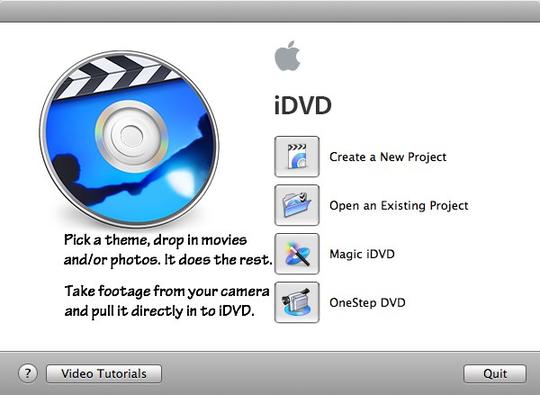
L'assenza di iDVD su Mac porta alle sue varie alternative. Ora, la masterizzazione di DVD non è più un problema sui Mac perché diversi tipi di applicazioni software possono sostituire iDVD con funzionalità molto migliori. Un buon esempio di alternative a iDVD è VideoSolo DVD Creator.
Per masterizzare correttamente DVD utilizzando l'applicazione software VideoSolo, segui i passaggi seguenti:
Passaggio 1: avvia VideoSolo DVD Creator
Dopo aver scaricato l'applicazione, avvia VideoSolo DVD Creator sul desktop.
Passaggio 2: aggiungi file video
Trascina i video e posizionali nella parte del convertitore principale o fai clic su Aggiungi file multimediali e apri i file da Esplora file e fai clic su Apri per importare i video nel programma.
Passaggio 3: modifica video
Scegli "Bacchetta magica "Che si trova sul lato destro di ogni video. Con l'uso di questo strumento di modifica (Magic Stick), puoi essere in grado di ruotare, ritagliare, tagliare, regolare la luminosità del video, aggiungere filtro e filigrana al video per la masterizzazione. Inoltre, puoi scegliere il tipo di disco, le proporzioni e la qualità video che preferisci.
Passaggio 4: modifica il menu del tuo DVD
Fai clic su "Avanti "Per accedere all'interfaccia per la modifica del menu del DVD. Cerca un modello di menu che preferisci, quindi sceglilo come menu. Puoi aggiungere musica di sottofondo e anche un film di apertura ai tuoi video.
Passaggio 5: avvia la masterizzazione del DVD
Nel DVD-ROM del tuo PC / laptop, inserisci un DVD vuoto. Successivamente, premere "Avanti ". Puoi salvare la cartella di output su DVD o salvare in un file ISO DVD e impostare gli standard TV che preferisci. Dopo aver impostato tutto, premere "Start" per avviare il processo di masterizzazione.
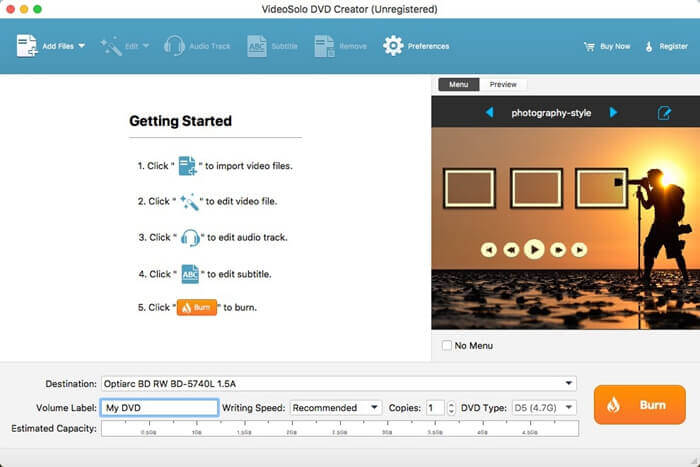
Oltre a VideoSolo DVD Creator, di seguito è riportato l'elenco delle alternative iDVD per Mac:
Ci sono varie caratteristiche chiave di questo software e queste sono le seguenti:
Ci sono varie caratteristiche chiave di questo software e queste sono le seguenti:
Ci sono varie caratteristiche chiave di questo software e queste sono le seguenti:
Ci sono varie caratteristiche chiave di questo software e queste sono le seguenti:
Ci sono varie caratteristiche chiave di questo software e queste sono le seguenti:
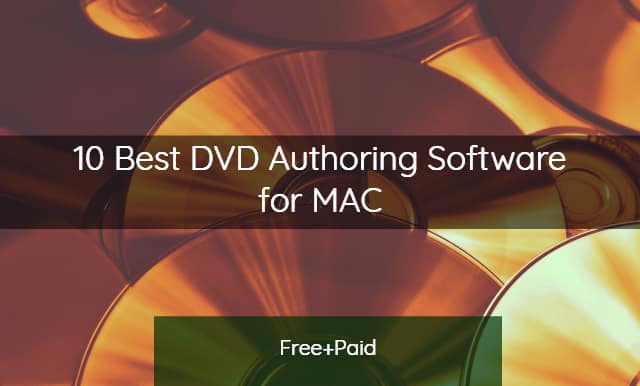
L'applicazione software più efficace per convertire e modificare video è il DumpMedia Video Converter. È un'applicazione multifunzionale di video editor/convertitore che ti consente di modificare, convertire e riprodurre vari video. Inoltre, ha molte funzionalità integrate che ti consentono di esplorare l'editing video, in particolare la conversione di video DVD in qualsiasi formato video di tua preferenza. Non è un problema perché supporta anche altre funzioni correlate ai video, come l'editing video e il download video. È anche realizzato per essere compatibile con l'ultimo aggiornamento di Windows e il sistema operativo Mac. Anche se DumpMedia Video Converter al momento non ha funzioni di masterizzazione di DVD, ma ha ancora molto da offrire.
Assicurati di aver scaricato e installato correttamente il DumpMedia Convertitore video sul tuo dispositivo. E puoi fare clic su questo link per saperne di più come utilizzare DumpMedia per convertire formati video.
Con i progressi delle tecnologie odierne, alcuni strumenti software che erano incorporati nei dispositivi prima ora sono stati separati da esso. Il miglior esempio è la disconnessione di iDVD dal software Mac. La sua separazione potrebbe essere dovuta alla versione del sistema operativo superiore che potrebbe rendere iDVD non più compatibile con il software Mac. Ciò ha portato a confusione su cosa fare con la masterizzazione di un DVD su dispositivi Mac senza l'ausilio di iDVD, specialmente per coloro che sono abituati alle funzionalità di iDVD. In linea con ciò, esistono in realtà varie applicazioni software che possono essere utilizzate per sostituire iDVD. Queste applicazioni software sono progettate per essere user-friendly in modo che la maggior parte lo comprenda facilmente e possa godere delle sue caratteristiche.
L'assenza di iDVD non sarà mai un ostacolo alla produzione di DVD a causa dell'abbondanza di alternative di applicazioni software disponibili su Internet. Le suddette alternative possono differire quando si tratta di nomi e caratteristiche ma tutte possono convertire, modificare e soprattutto generare DVD.
